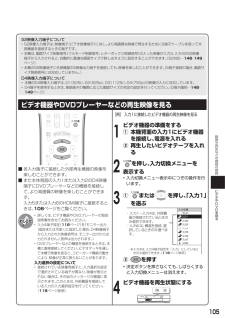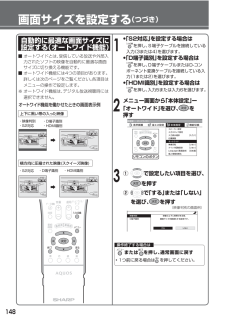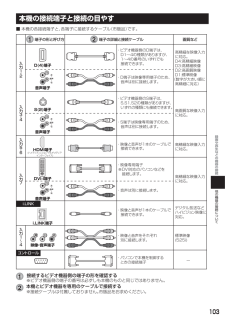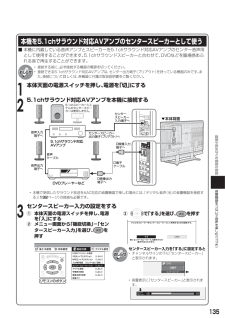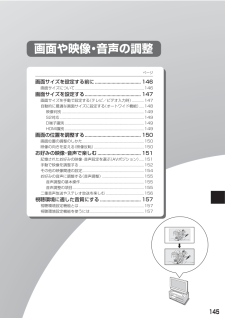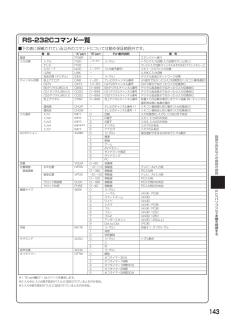Q&A
取扱説明書・マニュアル (文書検索対応分のみ)
"D端子" 一致するキーワードは見つかりませんでした。
"D端子"40 - 50 件目を表示
105録画や再生などの機器の接続① または を押し、「入力1」を選ぶを押し、入力切換メニューを表示する• 入力切換メニュー表示中につぎの操作を行います。ビデオ機器の準備をする① 本機背面の入力1にビデオ機器を接続し、電源を入れる② 再生したいビデオテープを入れる[例] 入力1に接続したビデオ機器の再生映像を見る② を押す• 決定ボタンを押さなくても、 しばらくすると入力切換メニューは消えます。ビデオ機器を再生状態にする入力切換テレビ 入力1 入力2 入力3 入力4 i.LINK※入力4は、入力4端子設定を「入力」にしていると きのみ選択できます。 (116ページ参照) 入力5・ 入力1~入力4は、外部機器が接続されているときのみ選択できます。・ i.LINKは、機器を接続、選択しているときのみ選べます。 入力7 入力6S2映像入力端子について• S2映像入力端子は、映像端子(ビデオ映像端子)に対し、より高画質な映像で再生するためにS端子ケーブルを使って外部機器を接続するときの端子です。• 本機は、画面サイズ制御信号(フルモード制御信号、レターボックス制御信号)の入った映像...
148(映像判別の画面例)① で設定したい項目を選び、を押す② で「する」または「しない」を選び、を押すする しない映像の上下に黒帯がある時、画面サイズを最適化する設定です。 映像判別 D端子識別•「S2対応」を設定する場合は を押し、S端子ケーブルを接続している入力(3または4)を選びます。•「D端子識別」を設定する場合は を押し、D端子ケーブルまたはD-コンポーネント変換ケーブルを接続している入力(1または2)を選びます。•「HDMI識別」を設定する場合は を押し、入力5または入力6を選びます。本体設定 ⋯ オートワイド]音声調整 省エネ設定 本体設定 機能切換 スピーカー設定 入力スキップ設定 入力表示選択 [入力1] 位置調整 オートワイド 映像反転 [しない] クイック起動設定 [しない] Language (言語設定)[日本語] 個人情報初期化リモコンのボタン■ オートワイドとは、受信している放送や外部入力されたソフトの映像を自動的に最適な画面サイズに切り換える機能です。■ オートワイド機能には4つの項目があります。詳しくは次のページをご覧ください。各項目はメ...
104• D4 端子、S2 端子を使うときは、 同じ入力の映像端子に接続する必要はありません。• D4 端子、S2 端子などは高精細・高画質な画質で入力された映像を同じ画質で再現するための端子です。 標準画質で入力された映像は同じ標準画質になります。▼本体背面映像・音声ケーブル(市販品)S端子ケーブル(市販品)映像・音声(左/右)出力端子へS(S1、S2)映像出力端子へ▼入力1・2・4端子部▼入力3端子部S端子付きの機器映像・音声(左/右)入力端子へS2映像入力端子へ出 力• S2端子は映像用です。 音声ケーブルも接続してください。• モニター出力/入力 4 /(録画出力)端子を入力として使用するときは、入力 4 端子設定を「入力」に設定します。(116ページ)映像は映像端子とS映像端子のどちらか1つをつなぐD-コンポーネント変換ケーブル(市販品)または音声ケーブル(市販品)D端子ケーブル(市販品)D4映像入力端子へD端子またはコンポーネント端子付きの機器D4映像入力端子へコンポーネント出力端子へ出 力• D4端子は映像用です。 音声ケーブルも接続してください。D映像出力端子へ音声(左/右)出力端子へ音声...
1191234録画や再生などの機器の接続※入力4は、入力4端子設定を「入力」にしているときのみ選択できます。(116ページ参照) 入力1~入力4は、 外部機器が接続されているときのみ選択できます。 i.LINKは、機器を接続、選択しているときのみ選べます。入力切換テレビ 入力1 入力2 入力3 入力4 i.LINK 入力5 入力6 入力7で「入力2」を選ぶメニュー画面から「本体設定」ー「入力表示選択」を選び、を押す• テレビ入力およびi.LINK入力のとき、「入力表示選択」はメニューに表示されません。で「ゲーム」を選び、 を押すまたは を押し、通常画面に戻す• 入力切換ボタンを押すと、 入力切換メニューに「ゲーム」が表示されます。外部機器のなまえを表示させる[例] 入力2の表示を「ゲーム」に変える■ 入力1~7に接続している外部機器に合わせて、入力切換メニューや画面表示(チャンネルサイン)に表示される機器の名称を選択することができます。■ 機器の名称をおこのみの名称に変更することもできる「ユーザー設定」があります。ゲーム機との接続について• ゲームの種類の中で、 ピストルを使っ...
103録画や再生などの機器の接続他の機器の接続について本機の接続端子と接続の目やす端子の形と呼び方 端子の詳細と接続ケーブルD(4)端子S(2)端子音声端子・ ビデオ機器側のD端子は、 D1~4の種類がありますが、 1~4の番号のいずれでも 接続できます。・ ビデオ機器側のS端子は、 S,S1,S2の種類がありますが、 いずれの種類にも接続できます。・ 映像と音声が1本のケーブルで 接続できます。・ 映像と音声が1本のケーブルで 接続できます。・ 映像専用端子※DVI対応のパソコンなどを 接続します。・ D端子は映像専用端子のため、 音声は別に接続します。音声左右・ S端子は映像専用端子のため、 音声は別に接続します。・ 音声は別に接続します。・ 映像と音声をそれぞれ 別に接続します。・ パソコンで本機を制御する ときの接続端子高精細な映像入力に対応。D4:高精細映像D3:高精細映像D2:高画質映像D1:標準映像(数字が大きい順に高精細に対応)高画質な映像入力に対応。高精細な映像入力に対応。高精細な映像入力に対応。デジタル放送などハイビジョン映像に対応。標準映像(525i)ー画質など入力...
118123で「D端子」を選び、 を押すメニュー画面から「機能切換」ー「入力選択」を選び、を押す• テレビ、入力5、入力6、i.LINK入力のとき、「入力選択」はメニューに表示されません。で「入力1」を選ぶ入力1入力2入力3 入力4自動S端子ビデオ映像自動D端子ビデオ映像■ 入力1~4のそれぞれにつき、 選択できる入力項目はつぎのとおりです。入力選択の設定■ 入力1~4に外部機器を接続しているとき、 複数の映像用端子(例えば、入力1では「D4映像」「映像」の2種類)のどれを使用するかを設定することができます。■ 工場出荷時の状態では、入力1~4は「自動」に設定されています。通常の使用方法の場合、特に設定を変更する必要はありません。[例] 外部機器を入力1に接続しているとき、 D4映像端子からの入力を選択する■ 入力7の入力選択については、 108ページを参照してください。※入力4は、入力4端子設定を「入力」にしていると きのみ選択できます。 (116ページ参照)入力切換テレビ 入力1 入力2 入力3 入力4 i.LINK 入力5 入力6 入力1~入力4は、 外部機器が接続されている...
135録画や再生などの機器の接続デジタル設定 省エネ設定 本体設定 機能切換HDMIコントロール設定3次元ノイズリダクション [しない]MPEGノイズリダクション [しない]入力4端子設定 [モニター出力(固定)]センタースピーカー入力 [しない]デジタル固定 [しない]字幕表示設定 [しない]番組名表示設定 [しない]映像オフリモコンのボタン本体天面の電源スイッチを押し、電源を「切」にする15.1chサラウンド対応AVアンプを本機に接続する2本機を5.1chサラウンド対応AVアンプのセンタースピーカーとして使う■ 本機に内蔵している音声アンプとスピーカーを5.1chサラウンド対応AVアンプのセンター音声用として使用することができます。5.1chサラウンドスピーカーと合わせて、 DVDなどを臨場感あふれる音で再生することができます。▼本体背面DVDプレーヤーなど5.1chサラウンド対応AVアンプセンタースピーカー入力端子へセンタースピーカー出力端子(プリアウト)へ音声入力端子へ音声出力端子へ音声ケーブルD映像出力端子へD映像入力端子へD端子ケーブル5....
145画面サイズを設定する前に ....................................146 画面サイズについて .................................................... ..................146画面サイズを設定する ............................................147 画面サイズを手動で設定する (テレビ/ビデオ入力時) ............147 自動的に最適な画面サイズに設定する (オートワイド機能) .....148 映像判別 ........................................................ ............................149 S2対応 ........................................................ ..............................149 D端子識別 ...........................
143録画や再生などの機器の接続■下の表に掲載されている以外のコマンドについては動作保証範囲外です。※1 “B”part欄の「-」はスペースを意味します。※2 入力4は、入力4端子設定が「入力」に設定されているときのみ有効。※3 入力4端子設定が 「入力」に設定されているときのみ有効。RS-232Cコマンド一覧PC︵パソコン︶ で本機を制御する機 能 “A”part “B”part Part動作説明 備 考電源 POWR 0 スタンバイへ移行入力切換 トグル ITGD -※1※2(トグル) トグルで入力切換(入力切換ボタンと同じ)テレビ ITVD -テレビに入力切換(チャンネルはそのまま[ラストメモリー])入力1~7 IAVD 1~7※2(入力端子番号) 入力1~入力7に入力切換i.LINK LINK - i.LINKに入力切換放送切換 (デジタル) IDEG - (トグル) デジタル放送のネットワーク切換チャンネル切換 地上アナログ CAIR 1~20 テレビのチャンネル番号 UV表示でなかったら入力切換含む (リモコン番号選択)CATV CATV 13~63 CATVのチャンネル番号 CATV表示でなかっ...
149画面や映像 ・ 音声の調整■ 受信している放送や外部入力されたソフトの映像の上下に黒い帯があるとき、画面サイズを自動的に「シネマ」にする機能です。● 映像判別機能は、テレビを受信しているときおよび入力1~6のときに働きます。● 入力が1125i、750pの信号に対しては働きません。● デジタル放送の映像に対しては働きません。おしらせ画面サイズを設定する ︵つづき︶• オートワイド機能が働いているとき画面が大きくなったり小さくなったりすることがあります。これは表示している映像に最適な画面サイズを探そうとしているために起こる現象で、故障ではありません。気になる場合は、つぎの手順を行い、オートワイド機能が働かないようにしてください。① メニューボタンを押し、 メニュー画面を表示する。② 左右カーソルボタンで 「本体設定」を選ぶ。③ 上下カーソルボタンで 「オートワイド」を選び、決定ボタンを押す。④ 画面に表示されているすべての項目 (「映像判別」「S2対応」「D端子識別」「HDMI識別」のうち表示されているもの)を「しない」に設定する。• 詳しい操作方法については、 148ページをご覧ください。...